Har du nogensinde glædet dig til at downloade Snapchat på din iPhone for så at blive mødt af en fejlmeddelelse, der forhindrer dig i at fuldføre processen?
Det kan være utroligt frustrerende at støde på dette problem, især når man bare gerne vil i gang med at snappe med sine venner. Heldigvis har vi nogle af de nemmeste og mest pålidelige løsninger til at løse problemet.
Der kan være flere grunde til, at Snapchat ikke kan downloades på din iPhone, f.eks. at der ikke er nok lagerplads, inkompatibel software eller problemer med netværksforbindelsen.
Men bare rolig – vi guider dig gennem hver løsning trin for trin, så du nemt kan implementere dem og komme tilbage til at snappe.
Ud over løsningerne giver vi dig nogle nyttige tips og tricks til at forhindre, at dette problem opstår igen. Så uanset om du er en erfaren Snapchat-bruger eller lige er kommet i gang, så læs videre for at lære, hvordan du løser problemet med Snapchat, der ikke downloader på din iPhone, én gang for alle.
Her er nogle almindelige årsager til, at Snapchat ikke kan downloades på en iPhone, opsummeret i tabelform:
| Mulige årsager Beskrivelse | |
|---|---|
| Utilstrækkelig lagerplads | Snapchat kræver en vis mængde ledig lagerplads for at kunne downloades og installeres. Hvis din iPhone ikke har nok lagerplads, kan Snapchat ikke downloades. |
| Langsom eller ustabil internetforbindelse | Snapchat er en stor app, og hvis du har en langsom eller ustabil internetforbindelse, kan downloadet mislykkes eller tage lang tid at gennemføre. |
| Problemer med softwarekompatibilitet | Snapchat er måske ikke kompatibel med din iPhones nuværende softwareversion. Sørg for, at din iPhone har den nyeste iOS-version. |
| Problemer i App Store | Hvis der er et problem med App Store, f.eks. et midlertidigt nedbrud, kan Snapchat muligvis ikke downloades. |
| Problemer med Apple ID-godkendelse | Hvis der er et problem med dit Apple-id eller din godkendelse, kan du muligvis ikke downloade apps fra App Store. |
| Problemer med Snapchat-servere | Nogle gange kan Snapchats servere være nede eller have problemer, hvilket kan forhindre appen i at downloade. |
Årsager til, at Snapchat ikke downloades på iPhone
Der er flere grunde til, at Snapchat ikke kan downloades på iPhone. Men følgende er nogle af de mest almindelige og mest forekommende problemer:
Utilstrækkelig lagerplads på iPhone:
En af de mest almindelige årsager til, at Snapchat ikke kan downloades på en iPhone, er utilstrækkelig lagerplads. Det kan ske, hvis iPhonens interne lager er fyldt op, og der ikke er plads nok til at downloade og installere nye apps.
For at løse dette problem bør brugeren prøve at frigøre noget lagerplads på iPhonen ved at slette ubrugte apps, fotos, videoer eller andre store filer.
Inkompatibel iPhone-software:
Snapchat kræver, at visse softwarespecifikationer er installeret på iPhonen for at fungere korrekt. Hvis iPhone-softwaren ikke er kompatibel med den aktuelle version af Snapchat, kan appen muligvis ikke downloades eller fungere korrekt.
I dette tilfælde bør brugeren tjekke for softwareopdateringer på sin iPhone og sørge for, at enheden kører den nyeste version af iOS.


Inkompatibel iPhone-software kan medføre, at Snapchat-applikationen ikke kan downloades
Problemer med Snapchat-serveren:
Snapchats servere kan nogle gange gå ned eller opleve problemer, hvilket kan medføre, at appen ikke kan downloades på iPhones. Brugere kan tjekke status for Snapchats servere ved at besøge deres officielle Twitter-konto eller statusside. Hvis serverne er nede, må brugerne vente, indtil de er oppe at køre igen.
Problemer med netværksforbindelsen:
En anden grund til, at Snapchat måske ikke kan downloades på en iPhone, er problemer med netværksforbindelsen. Hvis iPhonen ikke er forbundet til et stabilt Wi-Fi- eller mobildatanetværk, kan appen muligvis ikke downloade, eller det kan tage lang tid at downloade. I dette tilfælde bør brugeren prøve at forbinde til et andet netværk eller nulstille sine netværksindstillinger.
En trin-for-trin-guide til implementering af løsningerne
Her følger en trin-for-trin-guide til at løse problemet med, at Snapchat ikke downloader:
Rydde lagerplads
Hvis Snapchat ikke downloades på en iPhone på grund af utilstrækkelig lagerplads, kan følgende trin tages for at rydde op i pladsen:
Identificering af lagerforbrug:
For at begynde at rydde op i lagerpladsen på en iPhone, bør brugeren først tjekke, hvor meget plads der bruges i øjeblikket. Det kan gøres ved at navigere til afsnittet “iPhone Storage” i enhedens indstillinger.
Dette område giver et overblik over den lagerplads, der bruges på enheden, og en oversigt over, hvilke apps og filer der optager mest plads.
Fjernelse af unødvendige apps og filer:
Når brugeren har fundet ud af, hvilke apps eller filer der optager mest plads, bør han/hun fjerne alle unødvendige apps, fotos, videoer eller andre store filer. Det kan gøres ved at trykke på appen eller filen og vælge “Slet” eller ved at gå til iPhone Storage og vælge “Offload App” eller “Delete App” ved siden af appen.
Andre muligheder for at frigøre lagerplads på en iPhone er at rydde cachen og slette gamle beskeder eller e-mails. Det er også en god idé regelmæssigt at sikkerhedskopiere vigtige filer og fotos til en ekstern lagerenhed eller en cloud-baseret tjeneste for at undgå at miste dem i tilfælde af en enhedsfejl eller utilsigtet sletning.
Desuden kan du prøve følgende trick for at løse problemet:
Opdatering af iPhone-software
Hvis Snapchat ikke downloades på en iPhone på grund af inkompatibel software, kan du tage følgende skridt for at opdatere iPhonens software:
Tjekke for opdateringer:
Først skal brugeren tjekke, om der findes softwareopdateringer til deres iPhone. Dette kan gøres ved at gå til Softwareopdatering. Hvis der er en tilgængelig opdatering, vil brugeren blive bedt om at downloade og installere den nyeste softwareversion.
Download og installation af opdateringer:
Hvis en opdatering til iPhone er tilgængelig, anbefales det, at brugeren downloader og installerer den ved at følge anvisningerne på skærmen. Under opdateringsprocessen anbefales det at forbinde iPhonen til et stabilt Wi-Fi-netværk og sikre, at den oplades for at undgå batteridræning, da processen kan tage noget tid.
Når opdateringen er gennemført, kan brugeren forsøge at downloade Snapchat igen for at tjekke, om problemet er løst.
Det er dog værd at bemærke, at nogle ældre iPhone-modeller måske ikke understøtter de nyeste softwareversioner. Hvis Snapchat ikke kan downloades, selv efter at softwaren er blevet opdateret, skal brugeren måske overveje at opgradere til en nyere iPhone-model, der understøtter de seneste opdateringer.
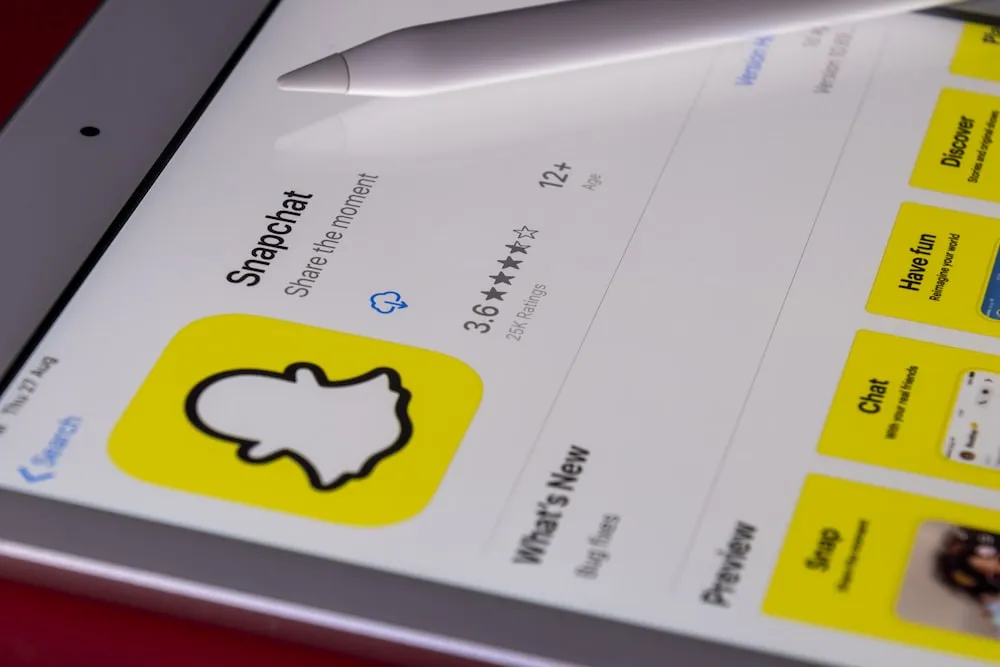
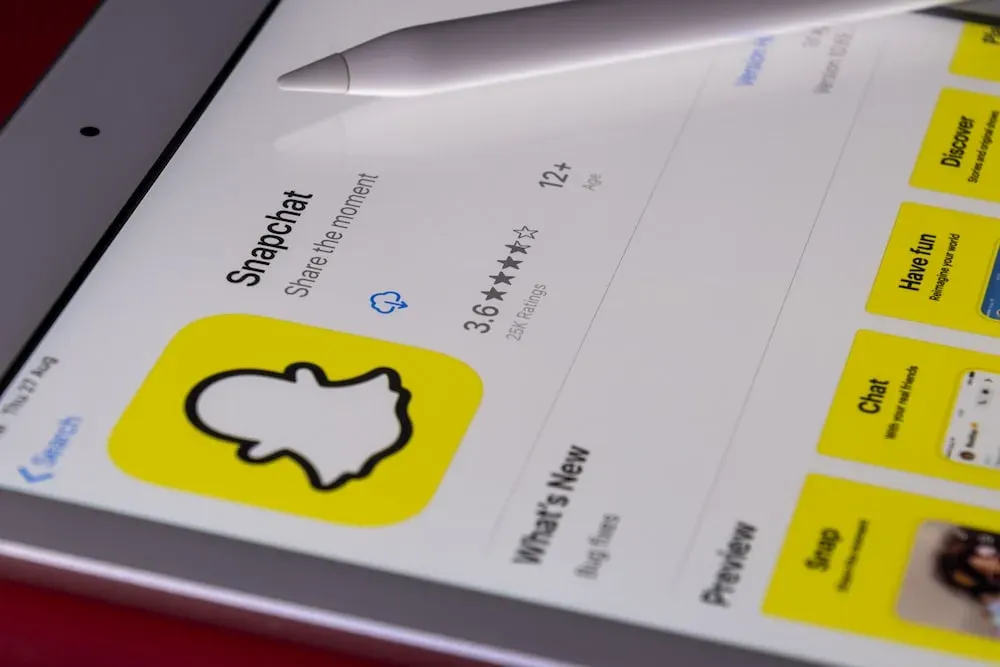
Gå til App Store, og download applikationen
Kontrol af Snapchat-serverens status
Hvis Snapchat ikke vil downloade, og du har mistanke om, at det kan skyldes problemer med Snapchat-serverne, er der to hovedmetoder til at tjekke serverstatus:
Brug af tredjepartswebsteder, der overvåger serverstatus:
Som nævnt tidligere kan forskellige tredjepartswebsteder give realtidsopdateringer om Snapchat-servernes status. Du kan besøge sider som Downdetector, Is It Down Right Now og Outage Report for at tjekke, om der er problemer med Snapchat-serverne.
Disse hjemmesider indsamler data fra forskellige kilder, herunder brugerrapporter, for at afgøre, om der er udbredte problemer med Snapchat-serverne.
Kontakt Snapchats support:
Hvis du har tjekket serverstatus ved hjælp af tredjepartswebsteder og ikke kan se nogen problemer, kan du kontakte Snapchats support direkte for at spørge om problemet. Det kan du gøre ved at besøge Snapchats supporthjemmeside og udfylde en supportanmodningsformular. Snapchats supportteam vil gennemgå din anmodning og vejlede dig i, hvordan du løser problemet.
Nulstilling af netværksindstillinger
Følg nedenstående trin for at nulstille netværksindstillingerne:
- Åbn appen “Indstillinger” på din iPhone.
- Rul ned, og tryk på “Generelt”.
- Rul ned igen, og tryk på “Nulstil”.
- Vælg “Nulstil netværksindstillinger” fra listen over muligheder.
- Indtast din enheds adgangskode, hvis du bliver bedt om at bekræfte nulstillingen.
- Til sidst skal du trykke på “Nulstil netværksindstillinger” igen for at bekræfte og vente på, at din iPhone genstarter.
Afinstallation og geninstallation af Snapchat
Her er trinene til at afinstallere og geninstallere Snapchat på en iPhone:
- Find Snapchat-appen på din iPhones startskærm.
- Tryk og hold på ikonet for Snapchat-appen, indtil det begynder at ryste.
- Tryk på “X”-ikonet på Snapchat-appen for at afinstallere den fra din iPhone.
- Søg efter “Snapchat.” i din iPhone app store.
- Tryk på “Get” eller download-ikonet i skyen for at geninstallere Snapchat på din iPhone.
- Vent på, at appen er færdig med at downloade og installere.
- Åbn Snapchat, og prøv at logge ind for at se, om problemet er løst.
Sådan kontakter du Snapchats support
Her er trinene til at kontakte Snapchat-support, hvis Snapchat ikke vil downloade:
- Gå til Snapchats supportwebsted.
- Rul ned til bunden af siden, og klik på “Kontakt os”.
- Vælg det problem, du oplever med Snapchat, fra listen over muligheder, eller søg efter problemet ved hjælp af søgefeltet.
- Følg anvisningerne for at give yderligere oplysninger om det problem, du oplever.
- Hvis du ikke kan downloade Snapchat efter at have fulgt fejlfindingstrinnene fra Snapchat-support, kan de bede om yderligere oplysninger eller foreslå yderligere fejlfindingstrin.
- Snapchat-support vil svare på din henvendelse så hurtigt som muligt.
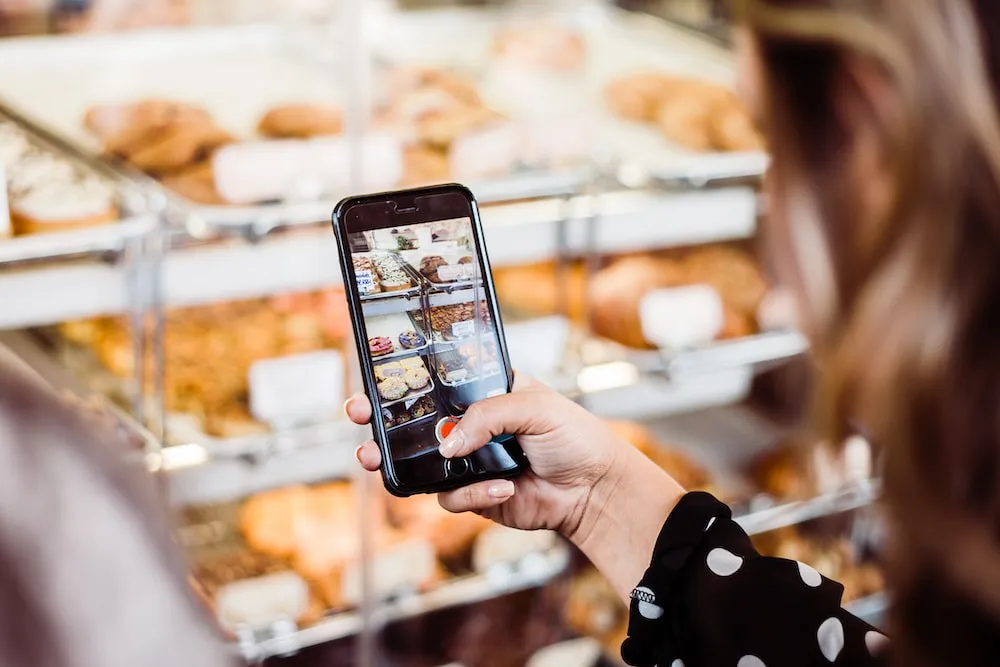
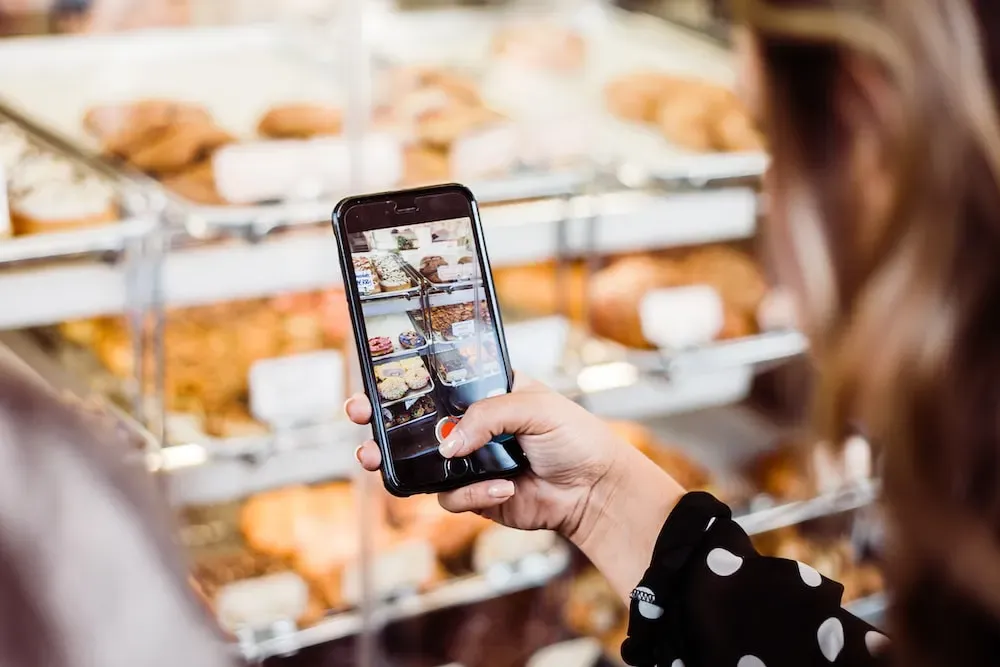
Hvis problemet ikke løses, selv efter at du har prøvet ovenstående trin, skal du kontakte Snapchat-support
OFTE STILLEDE SPØRGSMÅL
Hvorfor downloader min Snapchat ikke på min iPhone?
Der kan være flere grunde til, at Snapchat ikke kan downloades på din iPhone. De mest almindelige årsager er utilstrækkelig lagerplads på din enhed, forældet iPhone-software, forbindelsesproblemer på grund af netværksproblemer eller problemer med Snapchat-serverne.
Andre årsager kan være et problem med dit Apple ID eller din App Store-konto eller problemer med selve Snapchat-appen.
Hvorfor downloader jeg ikke Snapchat på min Android-telefon?
Hvis du har problemer med at downloade Snapchat på din Android-telefon, kan der være flere grunde til det. Almindelige syndere inkluderer mangel på lagerplads, forældet Android-software, problemer med Google Play Store eller problemer med Snapchat-servere. Det er også muligt, at problemet ligger i din Google-konto eller i Snapchat-appen.
Konklusion
- Hvis du oplever problemer med, at Snapchat ikke downloader på din iPhone, er der visse trin, du kan prøve.
- Ryd lagerpladsen på din iPhone for at sikre, at der er plads nok til, at Snapchat kan downloade.
- Opdater din iPhone-software til den nyeste version for at sikre, at du kører den mest opdaterede software, der er tilgængelig.
- Tjek serverstatus for Snapchat. Rapportér for at sikre, at appens servere ikke er nede.
- Nulstil netværksindstillingerne på din iPhone for at løse eventuelle forbindelsesproblemer, der kan forhindre Snapchat i at downloade.
- Afinstaller og geninstaller Snapchat på din iPhone for at sikre, at du kører den nyeste version af appen.
Andre artikler
- Hvorfor dit Blink-kamera blinker rødt, og hvordan du løser det! (Nem at følge guide)
- Hvad betyder det, hvis Eufy RoboVac bipper? (Og hvordan man fikser dem)
- Grøn skærm på TCL TV? (Det er en nem løsning)






